你是不是也和我一样,手里拿着安卓手机,却想打开电脑上的软件?别急,今天就来给你详细说说怎么操作,让你轻松实现手机与电脑的完美联动!
一、准备工作
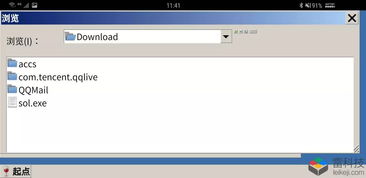
在开始之前,我们需要做一些准备工作,确保一切顺利。
1. 检查电脑和手机系统:确保你的电脑和安卓手机都运行在最新版本的操作系统上。这样,我们才能确保兼容性和稳定性。
2. 下载必要的软件:为了实现手机打开电脑软件,我们需要下载一些软件。以下是一些常用的软件:
- TeamViewer:一款远程控制软件,可以让你在手机上远程操作电脑。
- AnyDesk:与TeamViewer类似,也是一款远程控制软件。
- VNC Viewer:一款基于VNC协议的远程桌面软件。
3. 开启电脑和手机的远程控制功能:在电脑上,打开“控制面板”→“系统和安全”→“系统”→“远程桌面”,勾选“允许远程连接到此计算机”。在手机上,打开“设置”→“系统”→“高级”→“开发者选项”,勾选“USB调试”。
二、连接手机和电脑
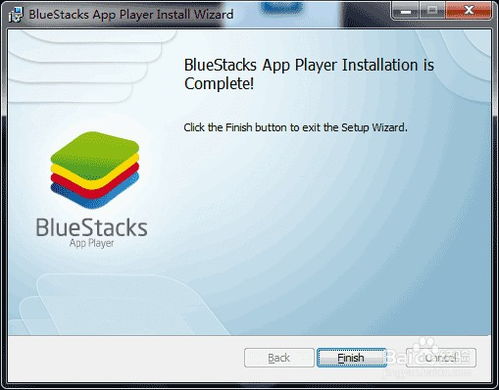
1. 使用USB连接:将安卓手机通过USB线连接到电脑。在电脑上,打开“设备管理器”,找到“其他设备”下的“Android设备”,右键点击,选择“连接到计算机”。
2. 使用无线连接:如果你不想使用USB线,也可以尝试无线连接。在电脑上,打开“设置”→“系统”→“设备”→“蓝牙和其他设备”,将手机与电脑配对。
三、打开电脑软件
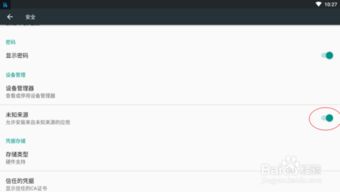
1. 使用远程控制软件:选择一款你喜欢的远程控制软件,如TeamViewer或AnyDesk。在手机上打开软件,输入电脑的ID或IP地址,连接到电脑。
2. 打开电脑软件:连接成功后,你就可以在手机上看到电脑的桌面。现在,你可以像在电脑上一样打开软件了。
3. 使用手机操作电脑:如果你需要使用手机操作电脑,可以在远程控制软件中开启“鼠标控制”或“触摸板控制”功能。
四、注意事项
1. 安全:在使用远程控制软件时,要注意保护你的电脑安全。不要随意将电脑的ID或IP地址告诉他人。
2. 网络:在使用远程控制软件时,需要保证网络连接稳定。如果网络不稳定,可能会导致操作卡顿。
3. 兼容性:有些电脑软件可能不支持在手机上操作。在这种情况下,你可以尝试使用其他软件或方法。
通过以上步骤,你就可以轻松地在安卓手机上打开电脑软件了。快来试试吧,让你的手机和电脑更加紧密地联系在一起!
